על ידי מנהל
כלי ניקוי הדיסקים הוא אחד המובנים כלי שירות בפלטפורמת Windows. כלי ניקוי הדיסק מסייע למחיקת אותם קבצים (כלומר קבצי זבל) שכבר אינם בשימוש. זה עוזר להתפנות שטח דיסק ו מאיץ את המחשב שלך. עליכם לעשות זאת מדי פעם להסרת קבצים מיותרים שאינם בשימוש.
חלק מסוגי הקבצים אשר מנוקים במהלך ביצוע ניקוי הדיסק הם:
- קבצי תוכנה שהורדו, קבצי אינטרנט זמניים, קבצי דיווח על שגיאות, קבצים זמניים ותמונות ממוזערות וכו '.
יש לבצע את השלבים הבאים להפעלת כלי ניקוי הדיסקים ב- Windows 10:
שלב 1:
בסרגל החיפוש של Windows הממוקם בפינה השמאלית התחתונה של המסך, הקלד "ניקוי דיסק". לחץ על "פנה שטח דיסק על ידי מחיקת קבצים מיותרים" כפי שמופיע בצילום המסך למטה:

הערה: לרלוונטיים ביותר מחפש ניסיון, האפשרות השנייה בחיפוש עדיפה על פני האפשרות הראשונה.
שלב 2:
לחץ על הרשימה הנפתחת כדי לבחור את הכונן הקשיח שבו אתה צריך להפעיל את "ניקוי הדיסק" ולחץ על "אישור". למשל, אמור (C :)
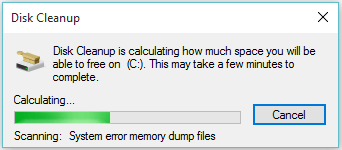
ניקוי הדיסק יתחיל לסרוק את הכונן הקשיח שבחרתם ולחשב כמה מקום תוכלו לפנות ממנו. ניתן ללחוץ על "ביטול" כדי לבטל את ההוראה (לא מומלץ).
הערה: ייתכן שיידרשו מספר דקות בהתאם לכמות הקבצים המיותרים במחשב שלך.
שלב 3:
כעת תוכלו לבחור בקטגוריות הקבצים שברצונכם למחוק. אתה יכול לסמן את התיבות בתיבות המסופקות כדי למחוק קבוצה מסוימת של קבצים. לאחר בחירת סוג הקבצים למחיקה, לחץ על "אישור".
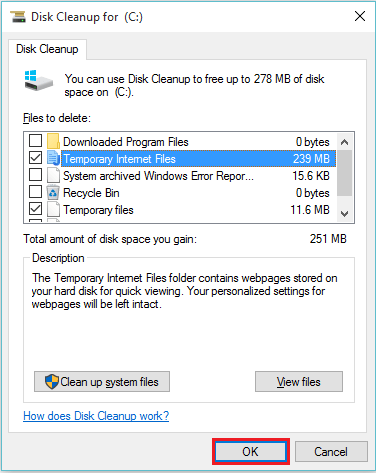
שלב 4:
תיבת אישור תופיע על המסך שלך. לחץ על "מחק קבצים" כדי להמשיך.

כלי ניקוי הדיסק ימחק את הקבצים והחלון ייסגר אוטומטית.
הערה: לחיצה על "ביטול" תבטל משימה זו, ולכן היא אינה מומלצת.


